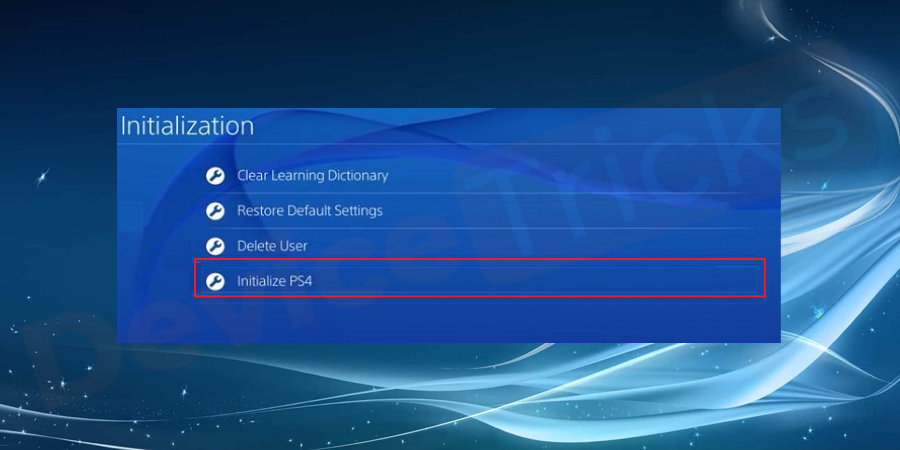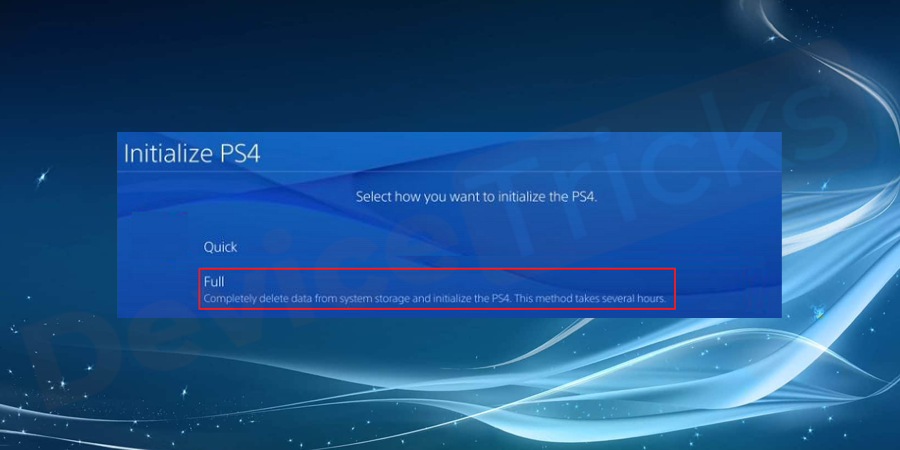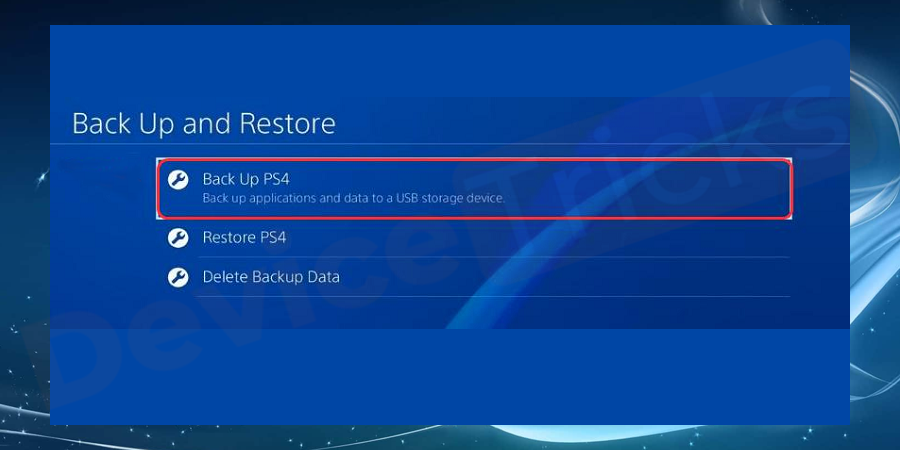Wie behebe ich den PS4-Fehlercode CE-34878-0?
Die meisten Spieler waren während des Spielstarts mit dem Problem des PS4-Fehlercodes CE-34878-0 konfrontiert, der sie beunruhigte, weil die PS4 abstürzte und sich das Spiel nicht öffnen ließ. Zeigt an, dass dieser Fehler darauf hinweist, dass das von Ihnen gespielte Spiel abgestürzt ist. Wenn Sie eines der Opfer sind, machen Sie sich keine Sorgen. Hier finden Sie die umfassendsten Lösungen für die oben genannten Probleme.
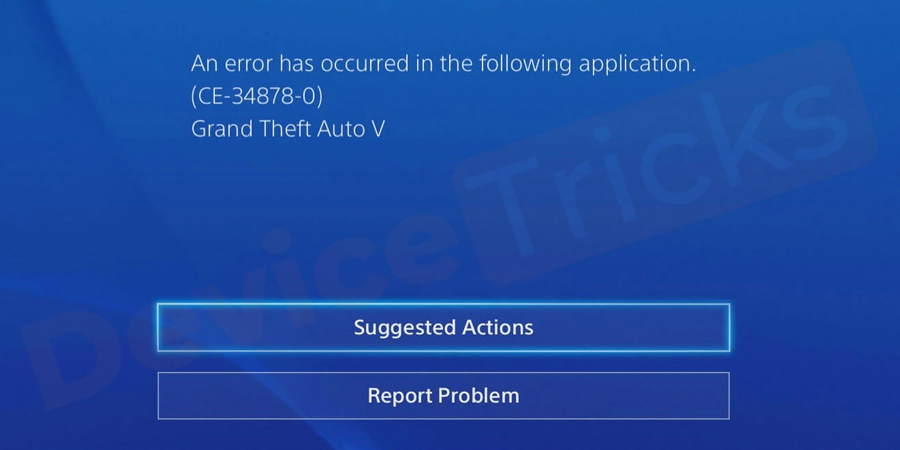
Bevor Sie jedoch fortfahren, müssen Sie sich mit den Hauptgründen für das Problem vertraut machen. PlayStation PS4-Fehlercode CE-34878-0# 🎜🎜 # und das Spiel stürzt ab. Die Gründe zeigen Ihnen den richtigen Weg zur Lösung und somit können Sie die oben genannten Probleme leicht lösen.
Fehlercode CE-34878-0 Übersicht
Wie bereits erwähnt, sind Spielabstürze mit dem Fehlercode CE-34878-0 verbunden. Dieser Fehler kann beim Spielen von PS4-Spielen auftreten. CE-34878-0 ist der häufigste Fehlercode unter Gamern. Aufgrund dieses Fehlers erhalten Spieler im Spiel folgende Fehlermeldungen:Bei der folgenden Anwendung ist ein Fehler aufgetreten. PS4-Spiel mit Fehlercode CE-34878-0
Laut Berichten in verschiedenen Foren und Fragen von Spielern sind die wichtigsten PS4-Spiele, die diesen CE-34878-0-Fehler verursachen, die folgenden :#🎜 🎜#fortnite
Call of Duty: Black Ops 4
FIFA19NBA 2K 19# 🎜🎜#
Spider-ManRed Dead Online- Wir haben nur sechs große PS4-Spiele aufgelistet, die den CE-34878-0-Fehler erzeugen. Das heißt aber nicht, dass sie die einzigen sind. Das Spiel erzeugt den oben genannten Fehler. Obwohl es andere Spiele gibt, die von diesem Fehlercode betroffen sind, sind diese sechs Spiele am stärksten und am häufigsten von diesem Fehlercode betroffen. Es gibt andere Probleme mit PS4, wie z. B. einen PS4-Nat-Typ-Fehler.
- Warum erscheint der PS4-Fehlercode CE-34878-0?
- Immer wenn ein Spiel oder eine Anwendung auf PS4 abstürzt, wird die Meldung
- PS4-Fehlercode CE-34878-0 angezeigt. Das Spiel ist aufgrund beschädigter PS4-Daten, Softwareproblemen oder fehlender PS4-Softwareupdates beschädigt. Dies sind die Hauptgründe für das Problem. Machen Sie sich jetzt bereit und befolgen Sie die folgenden Schritte, um schwerwiegende Probleme zu beheben.
Die Leute empfehlen immer, Ihre PS4-Daten zu sichern, bevor Sie Fehler beheben. Es ist sorgfältige Überlegung erforderlich, da die Durchführung einer der folgenden Lösungen zu Datenverlust auf Ihrer PS4 führen kann. Nachdem Sie Ihre PS4-Daten gesichert haben, können Sie Fehler sicher beheben.
Starten Sie das Spiel und die PS4-Firmware neu.
In Übereinstimmung mit unserer vorherigen Diskussion ist CE-34878-0 ein häufiger Fehler, der Ihr Spiel beeinträchtigt Das Spiel, das Sie gerade spielen, ist abgestürzt. Um dieses Problem zu beheben, können Sie das Spiel neu starten und nach Fehlercodes suchen.
Abgesehen davon ist auch fehlerhafte Hardware der Hauptverdächtige in diesem Spiel. Daher können Sie versuchen, die PS4-Firmware neu zu starten. Fahren Sie die PS4-Konsole und den Controller vollständig herunter und starten Sie sie dann neu. Öffnen Sie nun das betreffende Spiel erneut und prüfen Sie, ob der Fehler behoben wurde.
PS4-Entwickler aktualisieren normalerweise die Systemsoftware, um Fehler und kleinere Probleme mit dem System zu beheben. Wenn Sie Ihre Software jedoch noch nicht aktualisiert haben, machen Sie sich keine Sorgen, der Aktualisierungsvorgang ist sehr einfach und Sie müssen nur ein paar Minuten aufwenden, um dieselben Schritte auszuführen.
ZuerstPlayStation
öffnen.Im Startbildschirm finden Sie die Option „
Einstellungen- “, Gleiches auswählen.
 Unter dem Einstellungsbereich erhalten Sie einige Optionen; wählen Sie
Unter dem Einstellungsbereich erhalten Sie einige Optionen; wählen Sie
- Update".
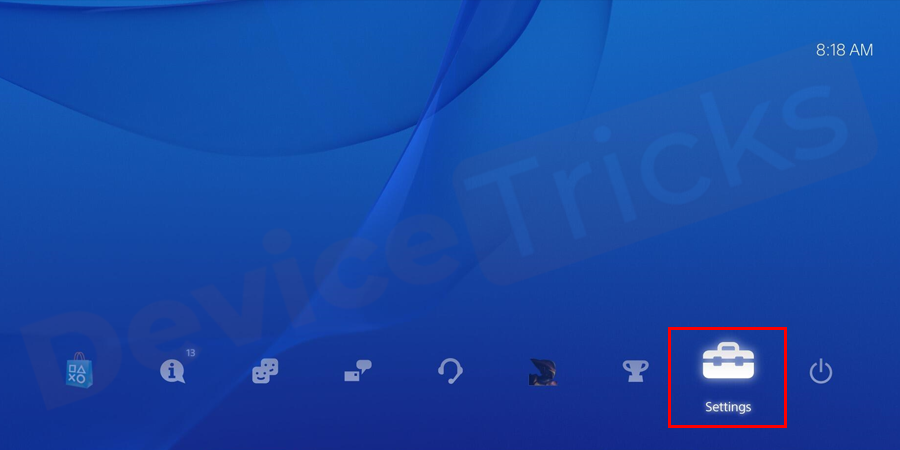
- Updates vom System benötigt
- und installiert Dateien automatisch, wenn Updates gefunden werden. Sobald der Vorgang abgeschlossen ist, Starten Sie die Konsole neu, um die Änderungen zu übernehmen.
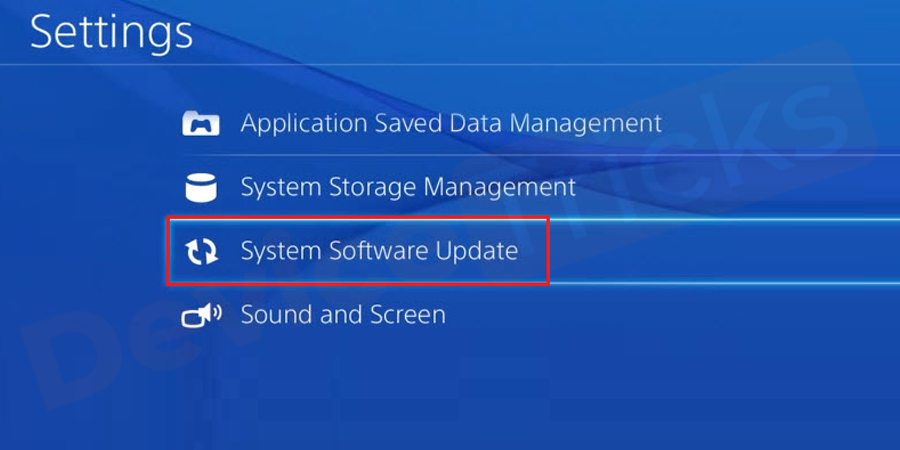 Spiel aktualisieren
Spiel aktualisieren
- Es ist ein einfacher und grundlegender Vorgang. Es wird immer empfohlen, das Spiel regelmäßig zu aktualisieren, um # zu vermeiden. 🎜🎜 #PS4-Fehlercode CE-34878-0Problem. Wenn Sie es noch nicht getan haben, finden Sie hier die Schritte.
- Starte PlayStation.

- Wählen Sie nun auf dem Startbildschirm „Betroffene Spiele“ aus und drücken Sie die Schaltfläche „Optionen“. Danach werden auf der rechten Seite des Bildschirms einige Optionen angezeigt. Wählen Sie „Nach Updates suchen“.
Nach Abschluss des Vorgangs
die Konsole neu und überprüfen das Spiel. starten
starten- Deinstallieren Sie das Spiel und installieren Sie es erneut
Dieser Vorgang betrifft hauptsächlich das Problem PS4-Fehlercode CE-34878-0. Sie sollten also die gleiche Methode ausprobieren. Mit dieser Methode wird das Spiel vollständig entfernt und die neueste Version des Spiels installiert. Der Vorgang ist einfach und die entsprechenden Schritte sind unten aufgeführt.
Öffnen Sie
und gehen Sie zum Abschnitt PS4
PS4- Einstellungen
- .
Auf der Seite
finden Sie eine Option „Einstellungen“
„Einstellungen“ - „Systemspeicherverwaltung“,
- wählen Sie diese aus.
Auf der nächsten Seite werden mehrere Optionen angezeigt. Wählen Sie
 „Anwendungen“ oben im Menü aus.
„Anwendungen“ oben im Menü aus. Im Abschnitt „Apps“ erhalten Sie die Liste der installierten Spiele. Wählen Sie das betroffene Spiel aus und drücken Sie die Optionstaste auf Ihrer Konsole, um das Symbol „Entfernen“ anzuzeigen. Wählen Sie es aus, um das Spiel vollständig zu löschen .

- Starten Sie nach der Deinstallation des Spiels Ihre PS4 neu.
Jetzt
das Spiel und dieses Mal läuft es reibungslos. installiere
installiere- Gesichtserkennung deaktivieren
- Um ein besseres Spielerlebnis zu genießen, verbinden einige Spieler die PS-Kamera mit der PS4. Dies kann jedoch den Fehler CE-34878-0 verursachen. Wenn Sie auch auf derselben Liste stehen, löschen Sie sie und starten Sie Ihre PS4 neu. Darüber hinaus müssen Sie auch die Gesichtserkennungsfunktion der PS4 deaktivieren.
PS4-Einstellungen>Gerät.
- Ausrüstung. " width="900" height="450" data-lazy-srcset="https://www.devicetricks.com/wp-content/uploads/2019/08/PS4-Settings-Devices.png 900w, https :/ /www.devicetricks.com/wp-content/uploads/2019/08/PS4-Settings-Devices-300x150.png 300w, https://www.devicetricks.com/wp-content/uploads/2019/08/ PS4- Settings-Devices-768x384.png 768w" data-lazy-sizes="(max-width: 900px) 100vw, 900px" data-lazy-src="https://www.devicetricks.com/wp-content/ Uploads/ 2019/08/PS4-Settings-Devices.png" data-ll-status="loaded" data-mce-src="https://www.devicetricks.com/wp-content/uploads/2019/08/ PS4-Settings-Devices.png" data-mce-style="box-sizing: inherit; max-width: 100%; display: 0px auto 24px; box-shadow: #282525 1px 15px 1px;">Gehen Sie zu Gerät ausschalten.

- Wählen Sie den Funkschalter, um die Kamera auszuschalten und Ihre neu zu starten. PS 4

-
- Navigieren Sie zu Einstellungen>Benutzer.
 Benutzer. " width="900" style="max-width:90%" data-lazy-srcset="https://www.devicetricks.com/wp-content/uploads/2019/08/PS4-Settings-User.png 900w, https :/ /www.devicetricks.com/wp-content/uploads/2019/08/PS4-Settings-User-300x150.png 300w, https://www.devicetricks.com/wp-content/uploads/2019/08/ PS4- Settings-User-768x384.png 768w" data-lazy-sizes="(max-width: 900px) 100vw, 900px" data-lazy-src="https://www.devicetricks.com/wp-content/ Uploads/ 2019/08/PS4-Settings-User.png" data-ll-status="loaded" data-mce-src="https://www.devicetricks.com/wp-content/uploads/2019/08/ PS4-Settings-User.png“ data-mce-style="box-sizing: inherit; max-width: 100%; height: auto; margin: Both; box-shadow: #282525 1px 1px 15px 1px;">
Benutzer. " width="900" style="max-width:90%" data-lazy-srcset="https://www.devicetricks.com/wp-content/uploads/2019/08/PS4-Settings-User.png 900w, https :/ /www.devicetricks.com/wp-content/uploads/2019/08/PS4-Settings-User-300x150.png 300w, https://www.devicetricks.com/wp-content/uploads/2019/08/ PS4- Settings-User-768x384.png 768w" data-lazy-sizes="(max-width: 900px) 100vw, 900px" data-lazy-src="https://www.devicetricks.com/wp-content/ Uploads/ 2019/08/PS4-Settings-User.png" data-ll-status="loaded" data-mce-src="https://www.devicetricks.com/wp-content/uploads/2019/08/ PS4-Settings-User.png“ data-mce-style="box-sizing: inherit; max-width: 100%; height: auto; margin: Both; box-shadow: #282525 1px 1px 15px 1px;">- Gehen Sie dann zu Anmeldeeinstellungen.

- Deaktivieren Sie Gesichtserkennungsoption aktivieren.

- Starte das Spiel und Auf Fehler prüfen.
PS4-Anzeigeeinstellungen ändern
Viele Benutzer haben angegeben, dass das Umschalten der Videoausgabeeinstellungen von automatisch auf 720p dieses Problem behebt, wenn Sie eine bestimmte Videoauflösung auf Ihrer PS4 verwenden möchten automatisch verwaltet werden soll, können Sie diesen einfachen Schritten folgen:
- Gehen Sie zu Einstellungen>Ton & Bildschirm
 Ton & Bildschirm " data-lazy-srcset="https://www.devicetricks. com/wp-content/uploads/2019/08/PS4-Settings-Sound-and-Screen.png 900w, https://www.devicetricks.com /wp-content/uploads/2019/08/PS4-Settings-Sound -and-Screen-300x150.png 300w, https://www.devicetricks.com/wp-content/uploads/2019/08/PS4-Settings-Sound-and-Screen-768x384.png 768w“ data-lazy-sizes ="(max-width: 900px) 100vw, 900px" data-lazy-src="https://www.devicetricks.com/wp-content/ uploads/2019/08/PS4-Settings-Sound-and-Screen. png" data-ll-status="loaded" data-mce-src="https://www.devicetricks.com/wp-content/uploads/ 2019/08/PS4-Settings-Sound-and-Screen.png" data-mce- style="max-width:90%">
Ton & Bildschirm " data-lazy-srcset="https://www.devicetricks. com/wp-content/uploads/2019/08/PS4-Settings-Sound-and-Screen.png 900w, https://www.devicetricks.com /wp-content/uploads/2019/08/PS4-Settings-Sound -and-Screen-300x150.png 300w, https://www.devicetricks.com/wp-content/uploads/2019/08/PS4-Settings-Sound-and-Screen-768x384.png 768w“ data-lazy-sizes ="(max-width: 900px) 100vw, 900px" data-lazy-src="https://www.devicetricks.com/wp-content/ uploads/2019/08/PS4-Settings-Sound-and-Screen. png" data-ll-status="loaded" data-mce-src="https://www.devicetricks.com/wp-content/uploads/ 2019/08/PS4-Settings-Sound-and-Screen.png" data-mce- style="max-width:90%">- Wählen SieVideoausgabeeinstellungen>Auflösung.
480p Auflösung. " width="900" style="max-width:90%" data-lazy-srcset="https://www.devicetricks.com/wp-content/uploads/2019/08/PS4-Settings-Video-Output-Settings- Auflösung. png 900w, https://www.devicetricks.com/wp-content/uploads/2019/08/PS4-Settings-Video-Output-Settings-Resolution-300x150.png 300w, https://www.devicetricks. com/wp-content/uploads/2019/08/PS4-Settings-Video-Output-Settings-Resolution-768x384.png 768w" data-lazy-sizes="(max-width: 900px) 100vw, 900px" data-lazy -src = „https://www.devicetricks.com/wp-content/uploads/2019/08/PS4-Settings-Video-Output-Settings-Resolution.png“ data-ll-status = „geladen“ data-mce -src ="https://www.devicetricks.com/wp-content/uploads/2019/08/PS4-Settings-Video-Output-Settings-Resolution.png" data-mce-style="box-sizing: erben ;Rahmen: 0px;Höhe:Auto;Box-Schatten:#282525 1px 15px;"> Wählen Sie diese Optionen aus und wählen Sie Ihre Standardauflösung
Auflösung. " width="900" style="max-width:90%" data-lazy-srcset="https://www.devicetricks.com/wp-content/uploads/2019/08/PS4-Settings-Video-Output-Settings- Auflösung. png 900w, https://www.devicetricks.com/wp-content/uploads/2019/08/PS4-Settings-Video-Output-Settings-Resolution-300x150.png 300w, https://www.devicetricks. com/wp-content/uploads/2019/08/PS4-Settings-Video-Output-Settings-Resolution-768x384.png 768w" data-lazy-sizes="(max-width: 900px) 100vw, 900px" data-lazy -src = „https://www.devicetricks.com/wp-content/uploads/2019/08/PS4-Settings-Video-Output-Settings-Resolution.png“ data-ll-status = „geladen“ data-mce -src ="https://www.devicetricks.com/wp-content/uploads/2019/08/PS4-Settings-Video-Output-Settings-Resolution.png" data-mce-style="box-sizing: erben ;Rahmen: 0px;Höhe:Auto;Box-Schatten:#282525 1px 15px;"> Wählen Sie diese Optionen aus und wählen Sie Ihre Standardauflösung - 720p
- 1080i
1080p (das ist die Standardauflösung in maximal PS4-Spielen)
PS4 initialisieren
Wenn alles andere fehlschlägt und das Problem PS4-Fehlercode CE-34878 ist Wenn -0
noch vorhanden ist, wenden Sie diese Methode an. Bei der Initialisierung werden alle Dateien gelöscht und Daten im Systemspeicher gespeichert. Kurz gesagt, die Definition selbst gibt bereits eine Warnung aus. Bevor Sie diese Methode anwenden, stellen Sie daher sicher, dass Sie Ihre Daten gesichert haben, da durch diesen Vorgang alle gespeicherten Dateien vollständig gelöscht werden und Sie sie nicht mehr wiederherstellen können.Öffne deine PS4 und wähle
„Einstellungen“ auf dem Startbildschirm.- Wählen Sie eine Option „PS4 initialisieren“ aus dem Einstellungsmenü.

- Danach haben Sie die Möglichkeit, eine Methode zur Initialisierung Ihrer PS4 auszuwählen. Es wird empfohlen, die Option „Vollständig“ auszuwählen.

- Befolgen Sie nun die Anweisungen auf dem Bildschirm, um den Vorgang abzuschließen.
- Nach Abschluss des Vorgangs installierendas Spiel neu, aber vorher die Daten aus dem Backup wiederherstellen.

Ersetzen Sie die Festplatte eines Drittanbieters durch die Originalfestplatte.

Das Hauptanliegen von PS4-Spielern besteht darin, den Speicherplatz der Konsole zu vergrößern, und in ähnlicher Weise ersetzen die meisten von ihnen das Original Festplatte mit einer Festplatte eines Drittanbieters, daher öffnet sich eine unerwünschte Tür, die das Eindringen von Problemen ermöglicht, und eines davon ist PS4-Fehlercode CE-34878-0. Wenn Sie also den Fehlercode entfernen möchten, wechseln Sie zurück zur ursprünglichen Festplattenkonsole und stellen Sie sicher, dass Sie die von Ihrem Anbieter bereitgestellte verwenden.
Kontaktieren Sie den Sony-Support

Wenn keine dieser Methoden für Sie geeignet ist, liegt möglicherweise ein Fehler bei Ihrer PS4 vor, den ich nicht beheben kann. Wenden Sie sich dann an den technischen Support von PlayStation. Wir empfehlen Ihnen, sich für die Reparatur oder den Austausch Ihrer PS4 im Rahmen der Garantie immer an das Unternehmen zu wenden, das Ihre PlayStation geliefert hat.
Das obige ist der detaillierte Inhalt vonWie behebe ich den PS4-Fehlercode CE-34878-0?. Für weitere Informationen folgen Sie bitte anderen verwandten Artikeln auf der PHP chinesischen Website!

Heiße KI -Werkzeuge

Undresser.AI Undress
KI-gestützte App zum Erstellen realistischer Aktfotos

AI Clothes Remover
Online-KI-Tool zum Entfernen von Kleidung aus Fotos.

Undress AI Tool
Ausziehbilder kostenlos

Clothoff.io
KI-Kleiderentferner

Video Face Swap
Tauschen Sie Gesichter in jedem Video mühelos mit unserem völlig kostenlosen KI-Gesichtstausch-Tool aus!

Heißer Artikel

Heiße Werkzeuge

Notepad++7.3.1
Einfach zu bedienender und kostenloser Code-Editor

SublimeText3 chinesische Version
Chinesische Version, sehr einfach zu bedienen

Senden Sie Studio 13.0.1
Leistungsstarke integrierte PHP-Entwicklungsumgebung

Dreamweaver CS6
Visuelle Webentwicklungstools

SublimeText3 Mac-Version
Codebearbeitungssoftware auf Gottesniveau (SublimeText3)

Heiße Themen
 1664
1664
 14
14
 1421
1421
 52
52
 1315
1315
 25
25
 1266
1266
 29
29
 1239
1239
 24
24
 Was ist generische IDP-Malware? Ist es ein Virus oder ein falsch positives Ergebnis?
May 14, 2023 pm 01:04 PM
Was ist generische IDP-Malware? Ist es ein Virus oder ein falsch positives Ergebnis?
May 14, 2023 pm 01:04 PM
Es ist Sonntagnachmittag und Sie genießen Ihr Lieblingsspiel auf Ihrem PC. Ihr Spiel ist fast vorbei, wird aber plötzlich durch ein Popup-Fenster unterbrochen. Wenn Sie in Ihrem Antivirenprogramm die Warnmeldung „IDP.Generic-Bedrohung erkannt“ sehen, sind Sie verärgert und besorgt zugleich. Ist es ein Virus oder nur eine Warnung? So verwirrt, dass Sie es irgendwie geschafft haben, im Internet auf diese Seite zu gelangen. Machen Sie sich keine Sorgen, wir werden Ihr Anliegen umgehend lösen. Was bedeutet IDP? IDP ist der Schutzmechanismus zur Identitätserkennung von Antivirenprogrammen, der verhindert, dass Computer durch Trojaner oder Viren persönliche Daten im Zusammenhang mit Ihrer Identität, wie z. B. Ihre Bankdaten, wichtige Dokumente und Ausweise, stehlen. Wenn ein Antivirenprogramm einen Dateityp nicht erkennt und daher eine Warnung ausgibt, ist dies normalerweise der Fall
 Fehler „DNS-Probe abgeschlossen, keine Internetverbindung' in Google Chrome – wie kann ich ihn beheben?
Apr 18, 2023 pm 09:31 PM
Fehler „DNS-Probe abgeschlossen, keine Internetverbindung' in Google Chrome – wie kann ich ihn beheben?
Apr 18, 2023 pm 09:31 PM
Stellen Sie sich vor, Sie arbeiten an einer Präsentation, die morgen fällig ist, und finden die perfekte Webseite, die alle Statistiken enthält, nach denen Sie stundenlang gesucht haben. Sobald Sie es öffnen, sehen Sie anstelle einer Webseite einen kleinen T-Rex mit einem kleinen DNS_PROBE_FINISHED_NO_INTERNET-Fehler darunter. Wie frustrierend kann es sein, wenn die DNS-Prüfung ohne Internet beginnt? Wie ein Feuerwehrmann werde ich versuchen, alle Ihre dringenden Fragen im Zusammenhang mit diesem Fehler schnell zu beantworten. Was ist der DNS_Probe_Finished_No_Internet-Fehler? Der DNS_PROBE-Fehler kommt bei Google Chrome-Benutzern sehr häufig vor, und zwar hauptsächlich
 Wie behebt man den Steam-Fehler wegen fehlender Dateiberechtigungen?
May 19, 2023 pm 04:03 PM
Wie behebt man den Steam-Fehler wegen fehlender Dateiberechtigungen?
May 19, 2023 pm 04:03 PM
Steam ist eine Spieleplattform, die actiongeladene Spiele, Abenteuerspiele und mehr bietet. Kurz gesagt, es ist ein idealer Knotenpunkt für Gamer, wo sie alle Arten von Spielen finden können. Es besteht kein Zweifel, dass Steam eine großartige Anwendung ist, aber einige Benutzer können nicht effizient auf die Plattform zugreifen und der Grund dafür ist ein Problem, nämlich „Steam fehlende Dateiberechtigungen“. Machen Sie sich also keine Sorgen, wenn Sie auf der gleichen Liste stehen, denn das Problem kommt sehr häufig vor und mit ein paar schnellen Lösungen können Sie es im Handumdrehen lösen. Aber bevor wir weiter auf den Lösungsabschnitt eingehen, wollen wir herausfinden, was der Grund für das Problem „Steam-Update mit fehlenden Dateiberechtigungen“ ist. Sobald wir die Ursache herausgefunden haben, ist es einfach, sie zu beheben
 Wie kann der Fehler „Verbindung zu NVIDIA nicht möglich' unter Windows behoben werden?
May 04, 2023 am 08:40 AM
Wie kann der Fehler „Verbindung zu NVIDIA nicht möglich' unter Windows behoben werden?
May 04, 2023 am 08:40 AM
Die auf dem Bildschirm angezeigte Fehlermeldung „Verbindung zu NVIDIA konnte nicht hergestellt werden, versuchen Sie es später noch einmal“ bedeutet, dass die GeForceExperience-Anwendung keine Verbindung zu NVIDIA herstellen kann, was zu solchen Problemen führt. Meistens sieht die Fehlermeldung so aus, dass keine Verbindung zu NVIDIA hergestellt werden kann. Bitte versuchen Sie es später erneut oder Verbindung zu NVIDIA nicht möglich. Überprüfen Sie Ihre Internetverbindung. Viele Benutzer sind mit diesem Problem konfrontiert und Sie sind nicht der Einzige, der den Fehler „GeForceExperience kann nicht geöffnet werden“ meldet. Um dasselbe Problem zu lösen, gibt es einige fruchtbare Lösungen, die Ihnen bei der Bewältigung dieses Problems helfen können. Bevor wir mit dem Lösungsabschnitt fortfahren, besprechen wir, warum dieser Fehler auftritt. weitermachen
 Was soll ich tun, wenn 80070035 angezeigt wird, dass der Netzwerkpfad in Win10 nicht gefunden werden kann?
May 12, 2023 pm 05:17 PM
Was soll ich tun, wenn 80070035 angezeigt wird, dass der Netzwerkpfad in Win10 nicht gefunden werden kann?
May 12, 2023 pm 05:17 PM
Lösung für die Fehlermeldung 80070035, dass der Netzwerkpfad in Win10 nicht gefunden werden kann: 1. Klicken Sie auf „Netzwerk“, „Netzwerk- und Interneteinstellungen öffnen“, wählen Sie „Netzwerk- und Freigabecenter“ und dann „Erweiterte Freigabeeinstellungen ändern“ und dann Aktivieren Sie „Freigabe aktivieren, damit Benutzer mit Netzwerkzugriff Dateien in öffentlichen Ordnern lesen können“; 2. Kehren Sie zum „Netzwerk- und Freigabecenter“ zurück, klicken Sie auf „Breitbandverbindung“, wählen Sie „Eigenschaften“, klicken Sie auf „Netzwerk“ und aktivieren Sie „Microsoft Netzwerk-Client“ Klicken Sie einfach auf „Beenden“.
 Wie behebe ich, dass der Druckbildschirm unter Windows 10 nicht funktioniert?
Apr 14, 2023 am 08:37 AM
Wie behebe ich, dass der Druckbildschirm unter Windows 10 nicht funktioniert?
Apr 14, 2023 am 08:37 AM
Tritt beim Versuch, Screenshots unter Windows 10 über die Taste „Bildschirm drucken“ (PrtSc) aufzunehmen, die Meldung „Bildschirm drucken funktioniert nicht“ auf? Machen Sie sich keine Sorgen, denn Sie sind nicht allein. Viele Windows 10-Benutzer haben erlebt, dass die Funktion „Bildschirm drucken“ plötzlich nicht mehr funktionierte, und haben sich in Forenthreads über den Fehler beschwert. Nun, das ist in der Tat sehr beunruhigend, aber ein häufiges Problem. Wenn Sie immer noch mit dem Problem zu kämpfen haben, dass die Bildschirmaufnahme unter Windows 10 nicht funktioniert oder die Taste „Bildschirm drucken“ nicht mehr funktioniert, dann sind Sie zum Glück an der richtigen Stelle. In diesem Artikel erfahren Sie, wie Sie das Problem beheben können
 Wie behebt man den Fehler 502 Bad Gateway?
Apr 14, 2023 am 09:07 AM
Wie behebt man den Fehler 502 Bad Gateway?
Apr 14, 2023 am 09:07 AM
Wir müssen der Technologie dankbar sein, dass sie unser Leben einfacher macht, aber dieselbe Technologie wird oft Opfer technischer Pannen. 502 Bad Gateway ist ein solcher technischer Fehler, auf den Sie möglicherweise stoßen. Dies zeigt an, dass ein Server keine gültige Antwort von einem anderen Server erhalten kann. Wenn Sie sich fragen, was genau ein 502 Bad Gateway-Fehler ist, lesen Sie weiter. Was bedeutet 502 Bad Gateway? Es handelt sich lediglich um einen HTTP-Statuscode, ähnlich wie wenn ein bestimmter Server keine Antwort von einem anderen Server empfangen kann. Der Fehler 502 Bad Gateway hängt vollständig von Ihrem spezifischen Setup ab. Sie können es jederzeit in jedem Browser und auf jedem Betriebssystem erleben
 Wie kann ich beheben, dass ShadowPlay nicht aufzeichnet/nicht richtig funktioniert?
Apr 14, 2023 pm 05:10 PM
Wie kann ich beheben, dass ShadowPlay nicht aufzeichnet/nicht richtig funktioniert?
Apr 14, 2023 pm 05:10 PM
NVIDIA Shadowplay ist ein integraler Bestandteil von GeForceExperience und ermöglicht Ihnen die Aufzeichnung Ihres Gameplays. Die gleiche Twitch-Funktion hilft Ihnen beim Streamen von Live-Streams von Spielen. Die Funktionen von Shadowplay sind erstaunlich, aber manchmal nervt das Problem, dass NVIDIA Shadowplay nicht richtig funktioniert, Benutzer, sodass sie ihr Gameplay nicht aufzeichnen können. Aus irgendeinem Grund schlugen die Installation und der Download von Shadowplay im Nvidia Geforce-Erlebnis fehl. In diesem Tutorial zeige ich Ihnen, wie Sie Shadowplay installieren und Shadowplay-Download/ lösen.




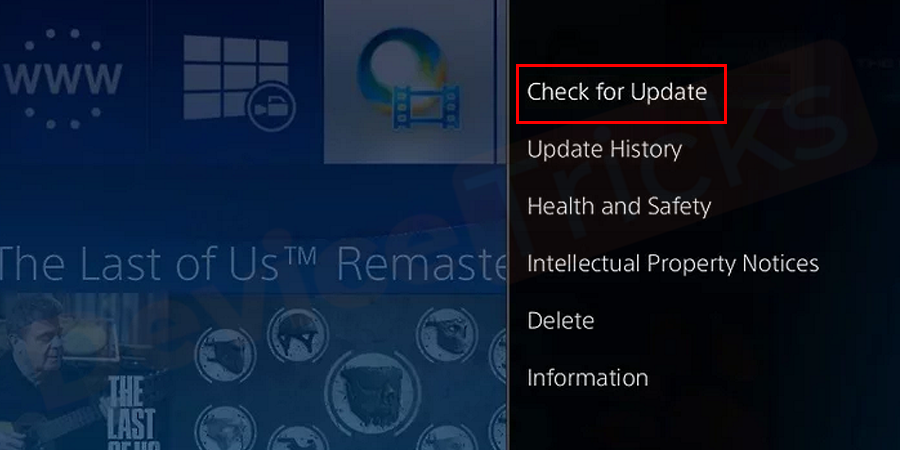 starten
starten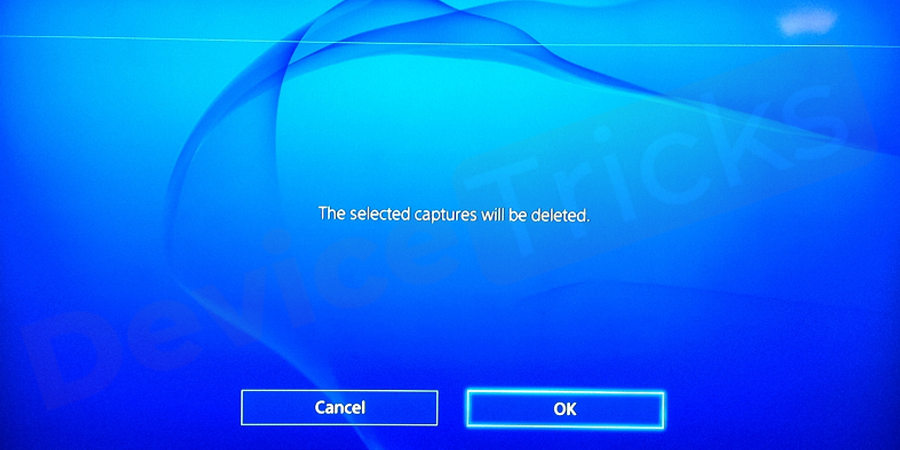 PS4
PS4 „Einstellungen“
„Einstellungen“ 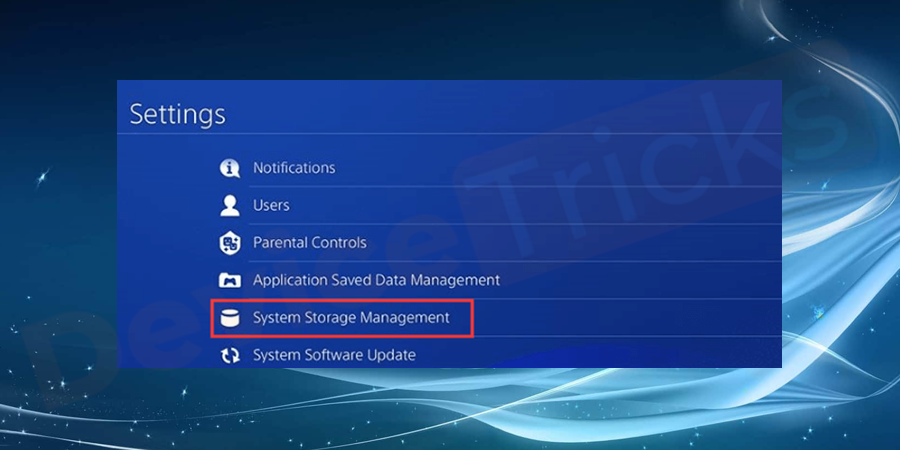 „Anwendungen“ oben im Menü aus.
„Anwendungen“ oben im Menü aus. 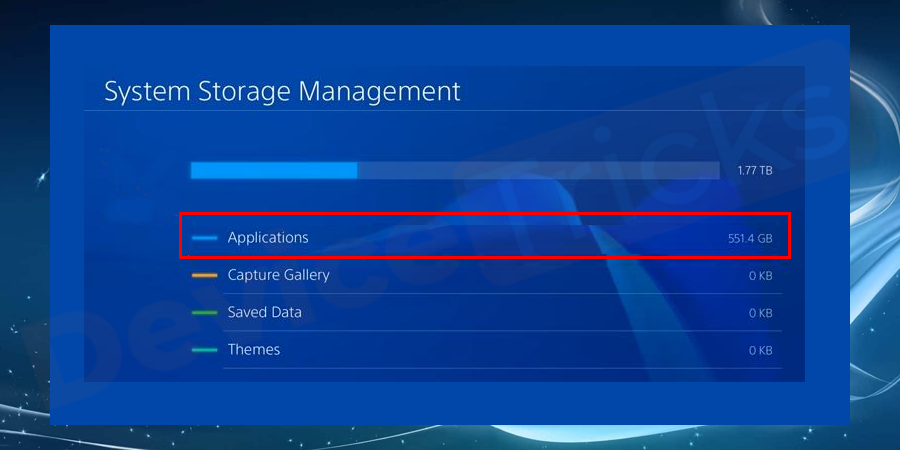
 installiere
installiere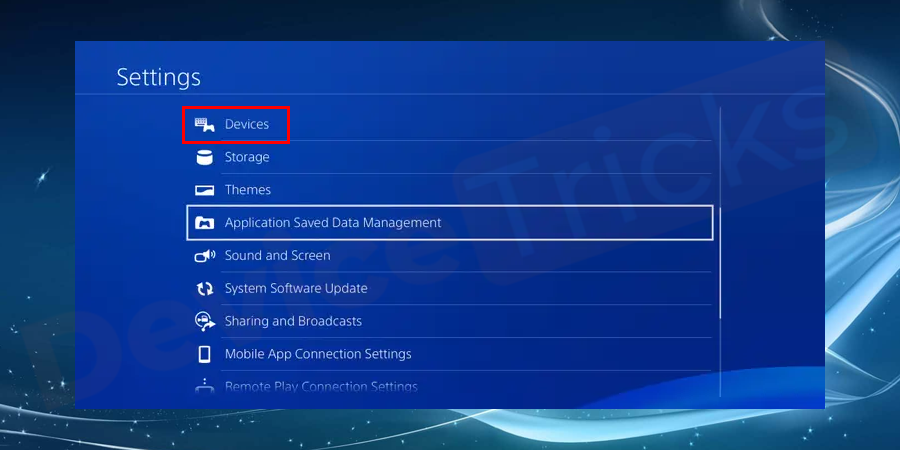
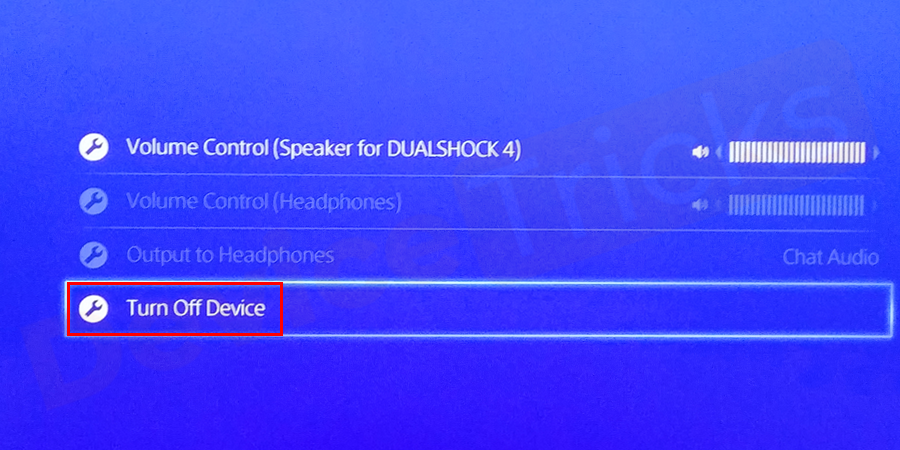
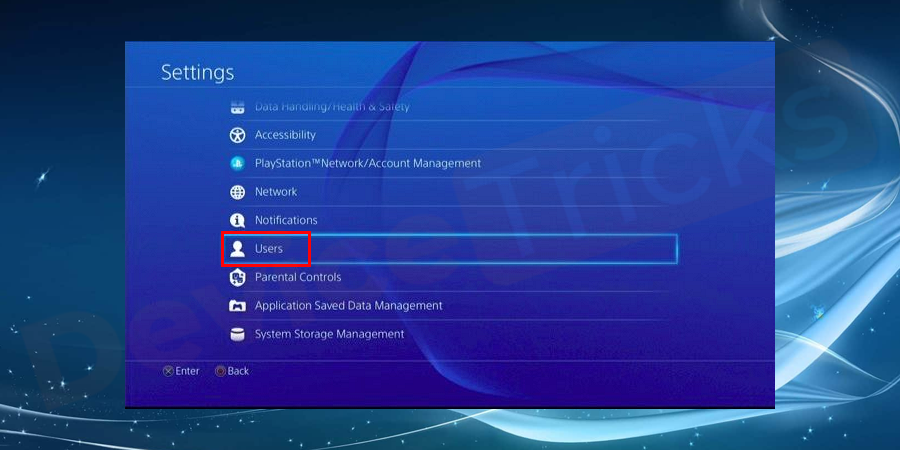 Benutzer. " width="900" style="max-width:90%" data-lazy-srcset="https://www.devicetricks.com/wp-content/uploads/2019/08/PS4-Settings-User.png 900w, https :/ /www.devicetricks.com/wp-content/uploads/2019/08/PS4-Settings-User-300x150.png 300w, https://www.devicetricks.com/wp-content/uploads/2019/08/ PS4- Settings-User-768x384.png 768w" data-lazy-sizes="(max-width: 900px) 100vw, 900px" data-lazy-src="https://www.devicetricks.com/wp-content/ Uploads/ 2019/08/PS4-Settings-User.png" data-ll-status="loaded" data-mce-src="https://www.devicetricks.com/wp-content/uploads/2019/08/ PS4-Settings-User.png“ data-mce-style="box-sizing: inherit; max-width: 100%; height: auto; margin: Both; box-shadow: #282525 1px 1px 15px 1px;">
Benutzer. " width="900" style="max-width:90%" data-lazy-srcset="https://www.devicetricks.com/wp-content/uploads/2019/08/PS4-Settings-User.png 900w, https :/ /www.devicetricks.com/wp-content/uploads/2019/08/PS4-Settings-User-300x150.png 300w, https://www.devicetricks.com/wp-content/uploads/2019/08/ PS4- Settings-User-768x384.png 768w" data-lazy-sizes="(max-width: 900px) 100vw, 900px" data-lazy-src="https://www.devicetricks.com/wp-content/ Uploads/ 2019/08/PS4-Settings-User.png" data-ll-status="loaded" data-mce-src="https://www.devicetricks.com/wp-content/uploads/2019/08/ PS4-Settings-User.png“ data-mce-style="box-sizing: inherit; max-width: 100%; height: auto; margin: Both; box-shadow: #282525 1px 1px 15px 1px;">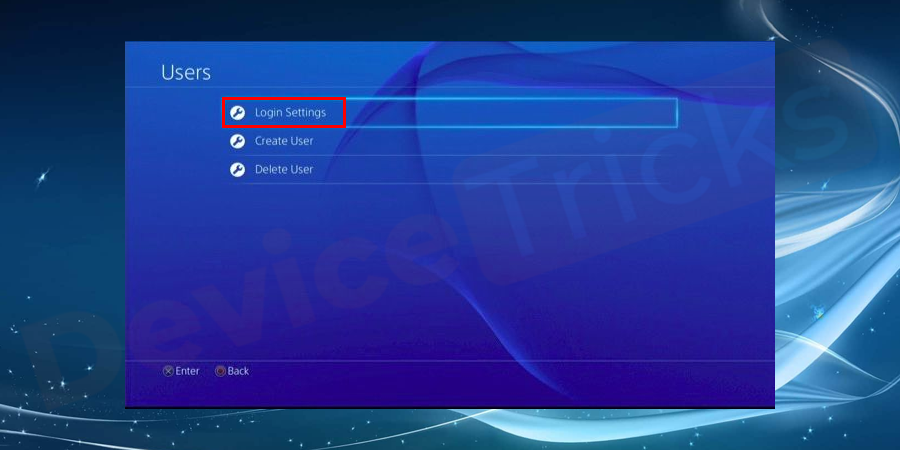
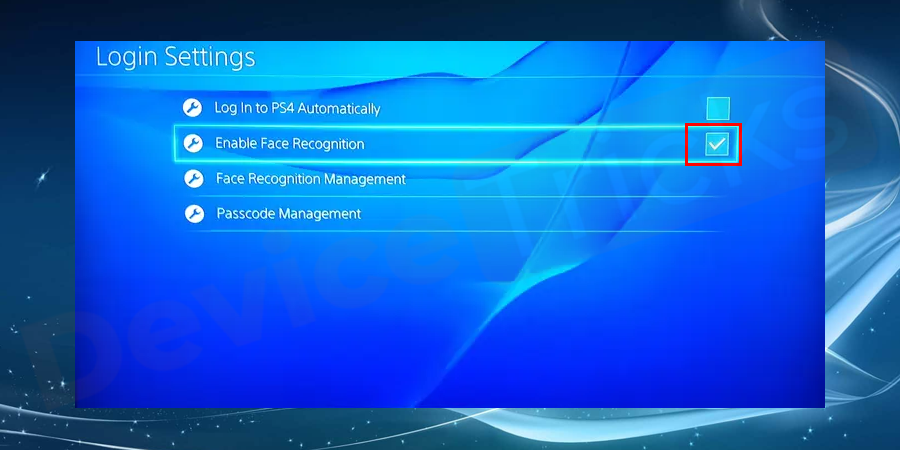
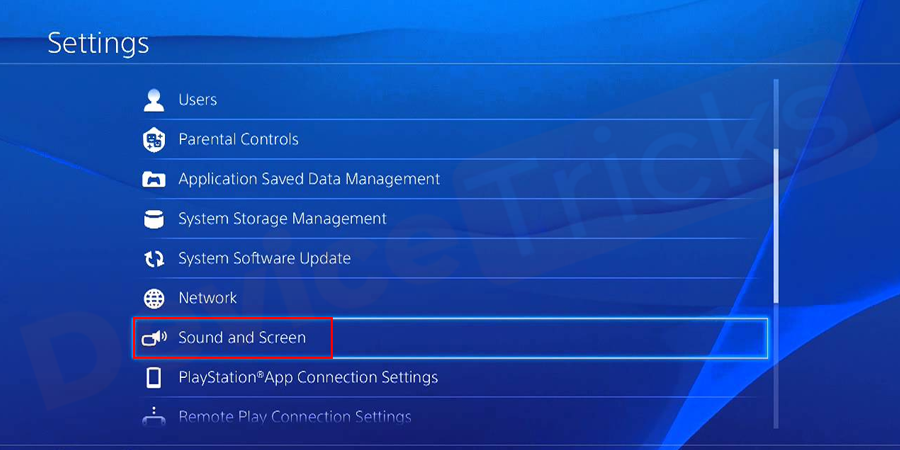 Ton & Bildschirm " data-lazy-srcset="https://www.devicetricks. com/wp-content/uploads/2019/08/PS4-Settings-Sound-and-Screen.png 900w, https://www.devicetricks.com /wp-content/uploads/2019/08/PS4-Settings-Sound -and-Screen-300x150.png 300w, https://www.devicetricks.com/wp-content/uploads/2019/08/PS4-Settings-Sound-and-Screen-768x384.png 768w“ data-lazy-sizes ="(max-width: 900px) 100vw, 900px" data-lazy-src="https://www.devicetricks.com/wp-content/ uploads/2019/08/PS4-Settings-Sound-and-Screen. png" data-ll-status="loaded" data-mce-src="https://www.devicetricks.com/wp-content/uploads/ 2019/08/PS4-Settings-Sound-and-Screen.png" data-mce- style="max-width:90%">
Ton & Bildschirm " data-lazy-srcset="https://www.devicetricks. com/wp-content/uploads/2019/08/PS4-Settings-Sound-and-Screen.png 900w, https://www.devicetricks.com /wp-content/uploads/2019/08/PS4-Settings-Sound -and-Screen-300x150.png 300w, https://www.devicetricks.com/wp-content/uploads/2019/08/PS4-Settings-Sound-and-Screen-768x384.png 768w“ data-lazy-sizes ="(max-width: 900px) 100vw, 900px" data-lazy-src="https://www.devicetricks.com/wp-content/ uploads/2019/08/PS4-Settings-Sound-and-Screen. png" data-ll-status="loaded" data-mce-src="https://www.devicetricks.com/wp-content/uploads/ 2019/08/PS4-Settings-Sound-and-Screen.png" data-mce- style="max-width:90%">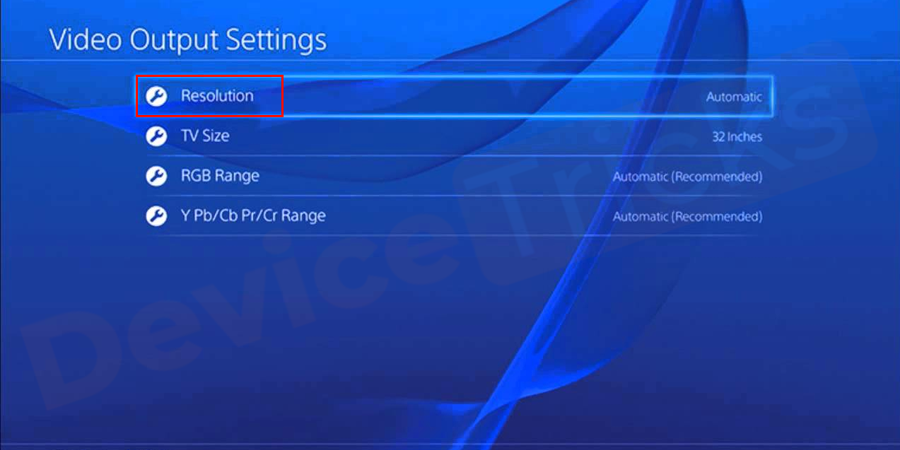 Auflösung. " width="900" style="max-width:90%" data-lazy-srcset="https://www.devicetricks.com/wp-content/uploads/2019/08/PS4-Settings-Video-Output-Settings- Auflösung. png 900w, https://www.devicetricks.com/wp-content/uploads/2019/08/PS4-Settings-Video-Output-Settings-Resolution-300x150.png 300w, https://www.devicetricks. com/wp-content/uploads/2019/08/PS4-Settings-Video-Output-Settings-Resolution-768x384.png 768w" data-lazy-sizes="(max-width: 900px) 100vw, 900px" data-lazy -src = „https://www.devicetricks.com/wp-content/uploads/2019/08/PS4-Settings-Video-Output-Settings-Resolution.png“ data-ll-status = „geladen“ data-mce -src ="https://www.devicetricks.com/wp-content/uploads/2019/08/PS4-Settings-Video-Output-Settings-Resolution.png" data-mce-style="box-sizing: erben ;Rahmen: 0px;Höhe:Auto;Box-Schatten:#282525 1px 15px;"> Wählen Sie diese Optionen aus und wählen Sie Ihre Standardauflösung
Auflösung. " width="900" style="max-width:90%" data-lazy-srcset="https://www.devicetricks.com/wp-content/uploads/2019/08/PS4-Settings-Video-Output-Settings- Auflösung. png 900w, https://www.devicetricks.com/wp-content/uploads/2019/08/PS4-Settings-Video-Output-Settings-Resolution-300x150.png 300w, https://www.devicetricks. com/wp-content/uploads/2019/08/PS4-Settings-Video-Output-Settings-Resolution-768x384.png 768w" data-lazy-sizes="(max-width: 900px) 100vw, 900px" data-lazy -src = „https://www.devicetricks.com/wp-content/uploads/2019/08/PS4-Settings-Video-Output-Settings-Resolution.png“ data-ll-status = „geladen“ data-mce -src ="https://www.devicetricks.com/wp-content/uploads/2019/08/PS4-Settings-Video-Output-Settings-Resolution.png" data-mce-style="box-sizing: erben ;Rahmen: 0px;Höhe:Auto;Box-Schatten:#282525 1px 15px;"> Wählen Sie diese Optionen aus und wählen Sie Ihre Standardauflösung